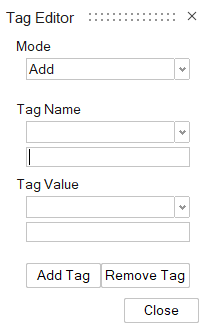タグ
モデル内の1つまたは複数のエンティティに関連付けられるタグ(メタデータ)を割り当てたり、クエリしたりします。
タグは、1つまたは複数のエンティティ(フェイス、エッジ、または頂点)に割り当てられるメタデータです。タグには、名前と値があります。たとえば、名前は色、値は青となります。
1つのエンティティに複数のタグを付けることができますが、競合を避けるために各タグには1つの値しか付けることができません(たとえば、タグ名が色でタグの値が青のものと、タグ名が色でタグの値が赤のものは使用できません)。同じタグを複数のエンティティに適用できます。モデルにはタグを一切付けられません。
タグはモデルと一緒に保存されます。ParasolidファイルをInspire Studioにインポートするときや、Inspire StudioファイルをParasolidにエクスポートするときに保存されます。
タグの割り当て
データベースにタグを追加し、1つまたは複数のエンティティに割り当てることができます。
タグのクエリ
選択したタグ名とタグ値のあるエンティティが水色で表示されます。
PolyNURBSへのタグの割り当て
解析タブのタグツールを使ってPolyNURBSにタグを割り当てることもできますが、PolyNURBSの編集モードで右クリックで表示されるコンテキストメニューオプションタグの割り当て/クエリを使うほうが簡単です。
PolyNURBSでタグのクエリ
解析タブのタグツールを使ってPolyNURBSでタグのクエリを行うこともできますが、PolyNURBSの編集モードで右クリックで表示されるコンテキストメニューオプションタグの割り当て/クエリを使うほうが簡単です。
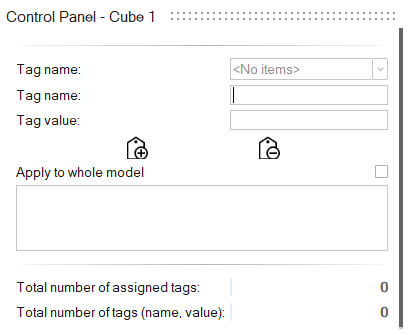
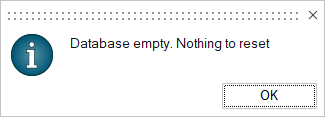
 をクリックします。
をクリックします。
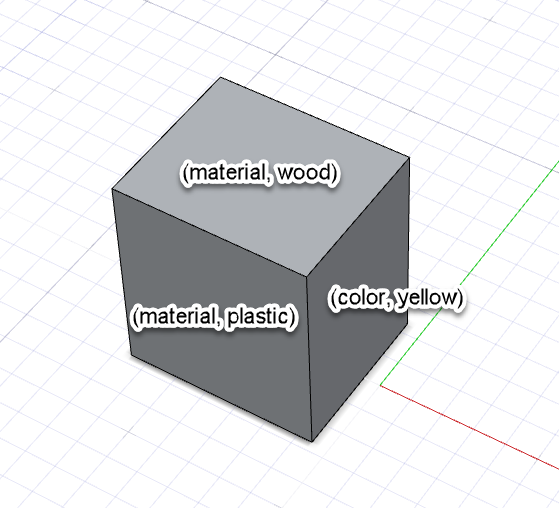
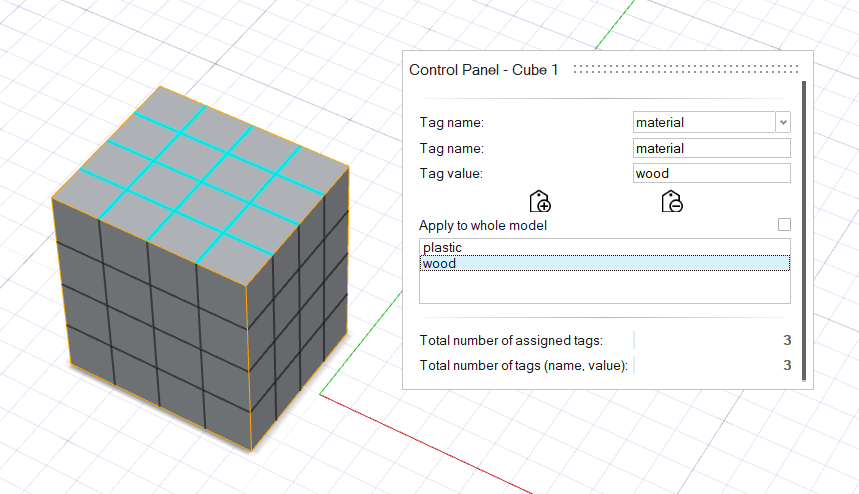
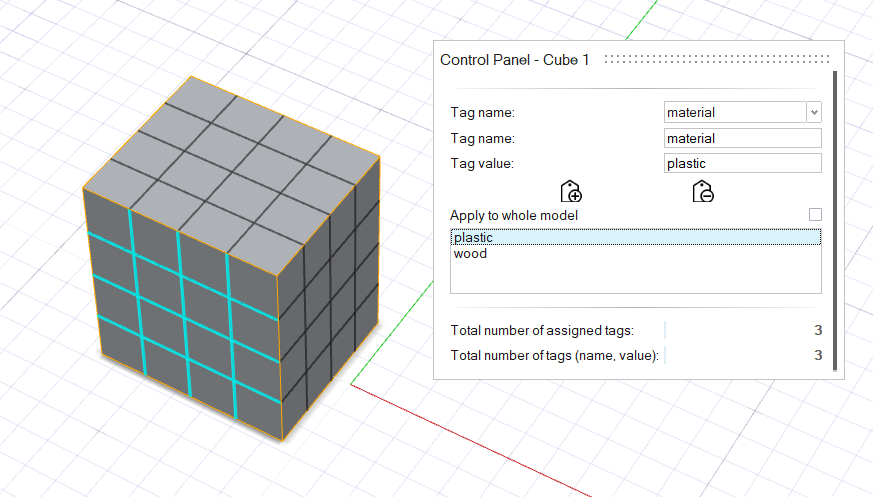
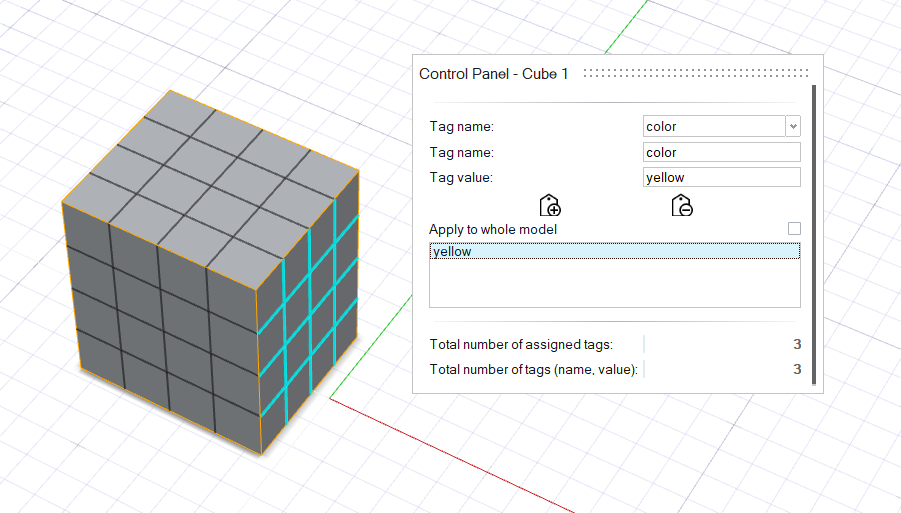
 をクリックします。
をクリックします。 をクリックします。
をクリックします。 をクリックします。
をクリックします。